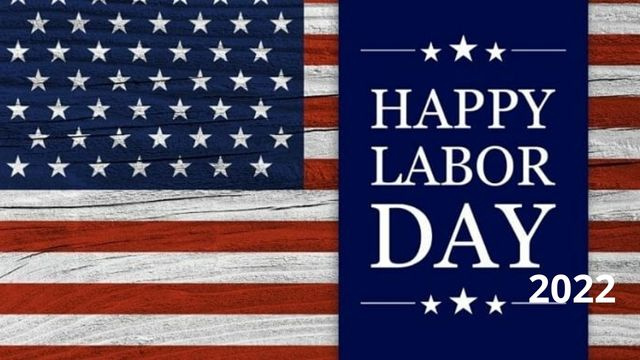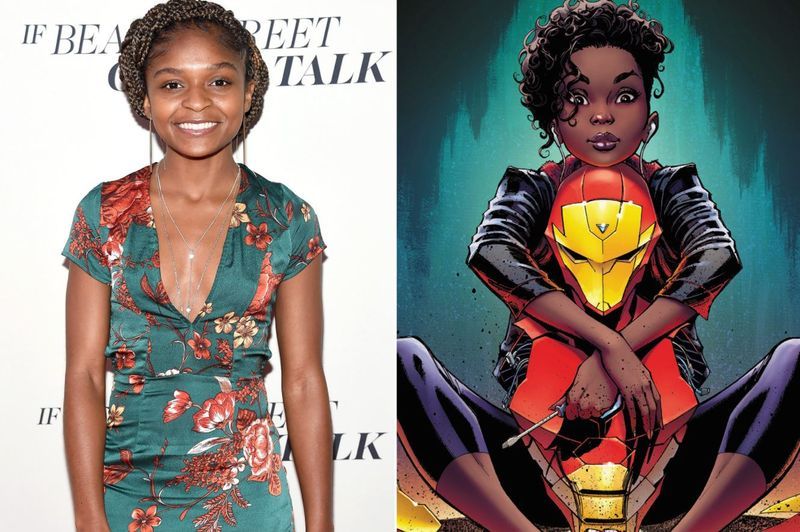في الوقت الحاضر ، يشتكي الناس لأنهم غير قادرين على تحميل الصور ومقاطع الفيديو المفضلة لديهم لأن معرض الصور الخاص بهم قد اختفى من تطبيق Instagram. هل تواجه نفس المشكلة؟ لا تقلق ، نحن هنا لمساعدتك.
في هذه المقالة ، سنزودك بالإصلاحات المحتملة من أجل إصلاح مشكلة عدم عرض Instagram للمعرض.
لماذا Instagram لا يظهر المعرض؟
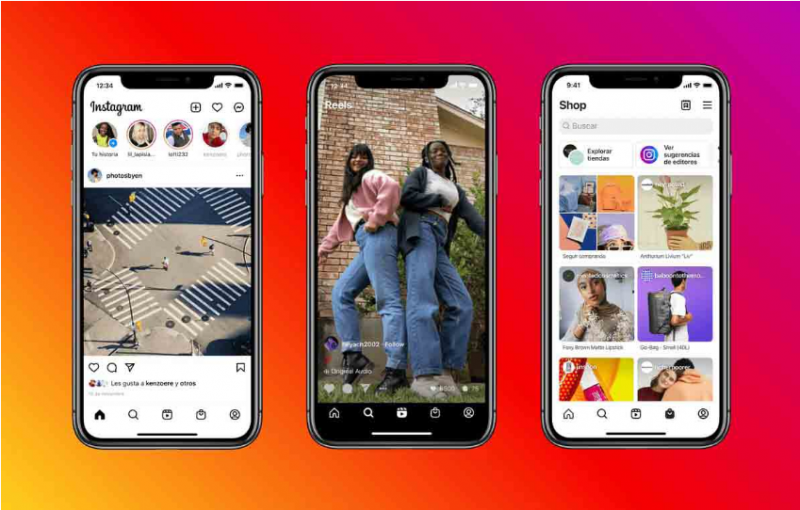
لم يعلق Instagram رسميًا على الخلل حتى الآن. أثار بعض الناس هذه القضية على منصات التواصل الاجتماعي. لسوء الحظ ، أدى خطأ في آخر تحديث للتطبيق إلى منع عرض 'معرض الصور'.
هذه ليست مشكلة في جهازك أو شبكتك ؛ بدلاً من ذلك ، يواجه Instagram صعوبات فنية تحتاج إلى معالجة من قبل فريق التطوير. ولكن ، قد يكون لها أسباب أخرى أيضًا.
أثناء انتظارك حتى يقوم Instagram بتصحيح الخطأ ، جرب الحلول المحتملة الواردة أدناه.
كيفية إصلاح خطأ 'Instagram لا يظهر المعرض'؟

ينتقل مستخدمو Instagram إلى Twitter على مدار الأيام العديدة الماضية للتعبير عن إحباطهم من عدم ظهور معرض الصور الخاص بهم.
غالبًا ما يؤدي تحميل منشور جديد على Instagram إلى عرض معرض صور هاتفك ، حيث يمكنك تصفح واختيار صورة أو مقطع فيديو لتحميله. على الرغم من ذلك ، أبلغ العديد من المستخدمين هذا الأسبوع أن المعرض لا يتم عرضه على الإطلاق ، مما يترك لهم مجموعة محدودة من الصور المخزنة.
ربما واجهت نفس المشكلة ونحن هنا للمساعدة. فيما يلي بعض الطرق التي يمكنها حل المشكلة.
1. تحقق من اتصالك بالإنترنت
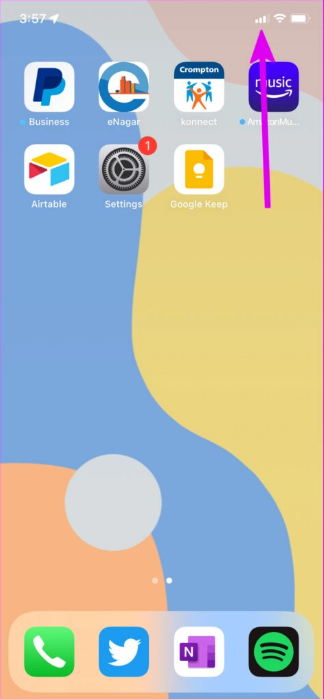
بخلاف معرض هاتفك ، يتطلب Instagram اتصال إنترنت نشطًا ومستقرًا للعمل بشكل لا تشوبه شائبة ومن أجل الوصول إلى قاعدة البيانات الخاصة بك. لذلك ، قد تكون مشكلة اتصالك بالإنترنت إذا كان التطبيق غير قادر على تحميل معرض الصور الخاص بك من أجل نشره.
يمكنك محاولة تغيير شبكتك من شبكة خلوية إلى شبكة Wi-Fi أو العكس. من أجل التحقق من اتصالك بالإنترنت ، حاول استخدام التطبيقات الأخرى التي تتطلب اتصال إنترنت نشطًا حتى تعمل. إذا لم يعملوا بشكل جيد ، فالمشكلة تتعلق بالاتصال بالإنترنت. إذا كانوا يعملون بشكل جيد ، فأنت بحاجة إلى الانتقال إلى الطرق الأخرى المذكورة أدناه.
2. تحقق من خادم Instagram
إذا كنت قد تحققت من اتصال الإنترنت وكان يعمل بشكل جيد ، فقد تكون المشكلة مع خوادم Instagram. نظرًا لأن Instagram لديه قاعدة مستخدمين قوية ، فهناك بعض أخطاء الخادم هنا وهناك وهناك عدد من الأسباب وراء ذلك.
يمكن أن يكون السبب هو الصيانة المجدولة ، فقد يكون هناك خلل في الخوادم الخاصة بهم لانقطاع الطاقة البسيط في خوادمهم.
مهما كان السبب ، لا داعي للقلق لأن هذا الخطأ لن يستمر طويلاً لأن Instagram سيعمل في النهاية على دعم الخوادم وستتمكن من رؤية معرض الصور الخاص بك على Instagram.
3. أعد تشغيل تطبيق Instagram
عادة ، يمكن حل أي مشكلة في تطبيق Instagram بمجرد إعادة تشغيل التطبيق.
لذلك ، إذا لم يتم تحميل معرض Instagram الخاص بك ، فحاول إغلاق التطبيق وإعادة فتحه. عند القيام بذلك ، سيقوم Instagram بإصلاح مشكلة معرض الهاتف على Instagram. إذا لم يظهر معرض Instagram الخاص بك ، فجرب الحلول الأخرى.
4. مسح ذاكرة التخزين المؤقت
هناك بعض الملفات المتبقية مثل ذاكرة التخزين المؤقت والتخزين المؤقت للرسائل وملفات الصور وما إلى ذلك والتي قد يتم تخزينها وتعيق أداء التطبيق. على الرغم من أن ذاكرة التخزين المؤقت تساعد في تشغيل التطبيق بشكل أسرع ، إلا أن لها بعض الجوانب السلبية أيضًا. يجب علينا مسح ذاكرة التخزين المؤقت للتطبيقات من حين لآخر.
سيؤدي حذف ذاكرة التخزين المؤقت إلى تحرير بعض المساحة وقد يساعد في إصلاح الأخطاء البسيطة كما في هذه الحالة. من المهم أن تعرف أن مسح ذاكرة التخزين المؤقت على Instagram لن يزيل أيًا من معلومات حسابك.
من خلال مسح ذاكرة التخزين المؤقت ، يمكنك أيضًا إزالة أي ملفات تالفة على جهازك. إليك كيفية مسح ذاكرة التخزين المؤقت لـ Instagram بخطوات بسيطة. قد تختلف الخطوات اعتمادًا على إصدار android والبرنامج الذي تستخدمه ، لكن العملية هي نفسها تقريبًا.
- افتح تطبيق الإعدادات على جهازك.
- في قائمة الإعدادات ، انقر فوق علامة التبويب 'التطبيقات' أو 'التطبيق'.
- في قائمة التطبيقات ، ابحث عن 'Instagram' واضغط عليه.
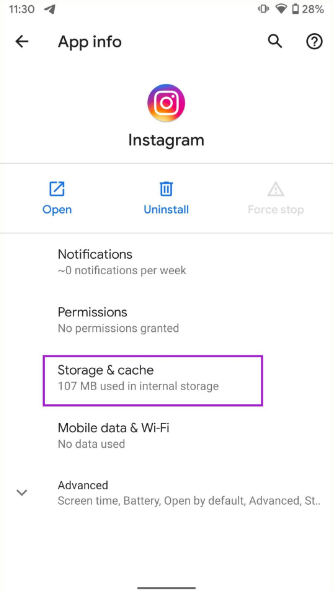
- بعد فتح صفحة التطبيق ، اضغط على 'مسح ذاكرة التخزين المؤقت'. سيؤدي هذا إلى مسح ذاكرة التخزين المؤقت الخاصة بك. افتح الآن التطبيق وتحقق مما إذا كانت المشكلة لا تزال قائمة.
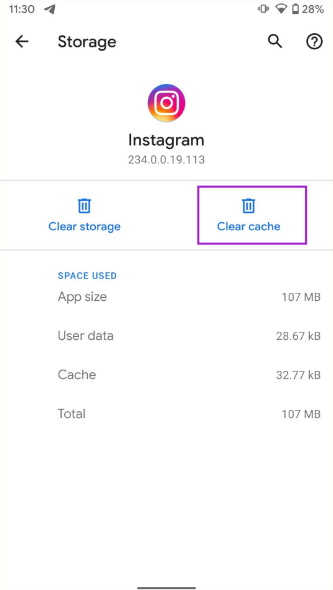
5. منح الإذن إلى Instagram
تتطلب بعض التطبيقات بعض الأذونات لكي تعمل. الشيء نفسه ينطبق على تطبيق Instagram. يحتاج إلى أذونات مثل التخزين والموقع وما إلى ذلك للعمل بشكل مثالي. لإظهار معرض الهاتف على Instagram ، تحتاج إلى منحه إذن التخزين. إليك كيف يمكنك فعل الشيء نفسه.
ذكري المظهر
إذا كنت تستخدم جهاز Android ، فإليك كيفية منح إذن التخزين لتطبيق Instagram.
- افتح تطبيق الإعدادات على جهازك.
- في قائمة الإعدادات ، انقر فوق علامة التبويب 'التطبيقات' أو 'التطبيق'.
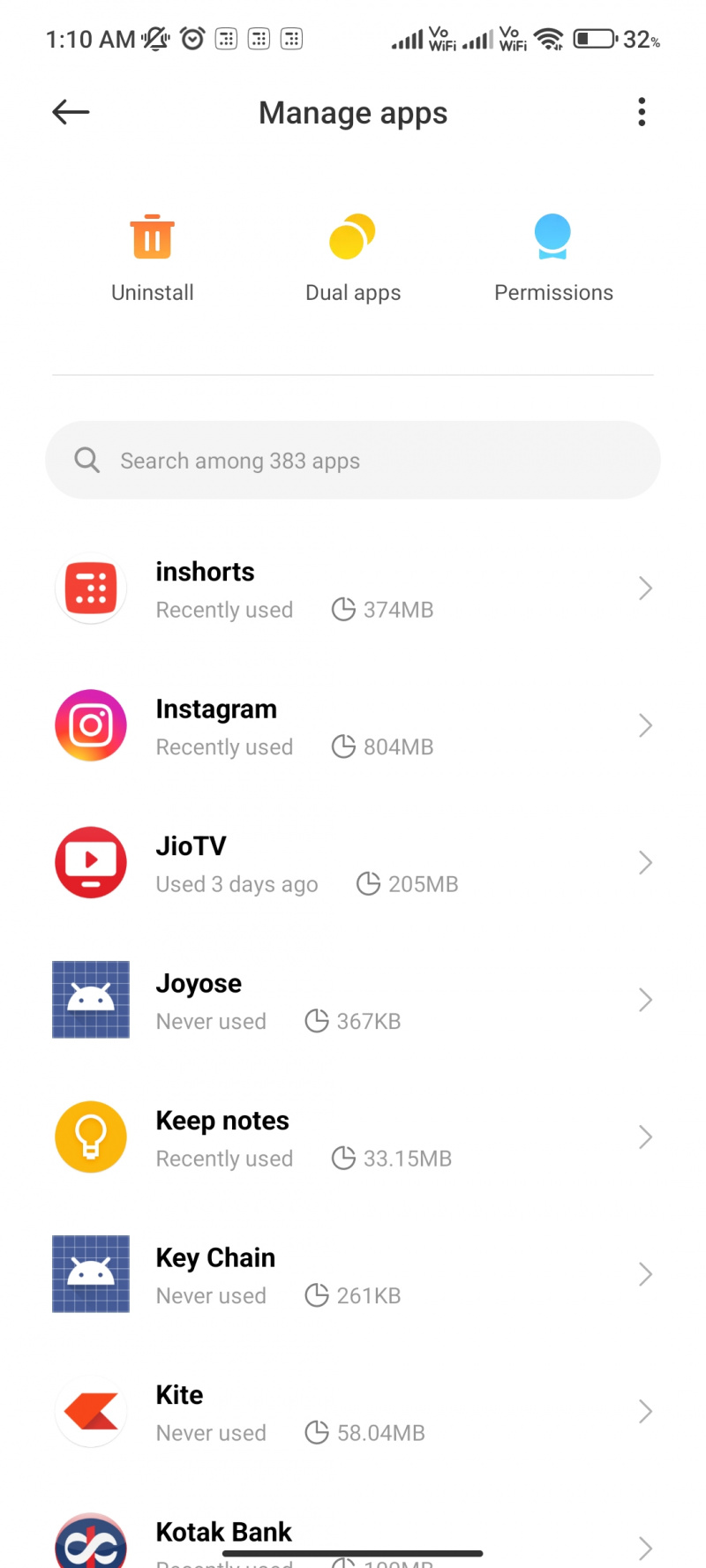
- في قائمة التطبيقات ، ابحث عن 'Instagram' واضغط عليه.
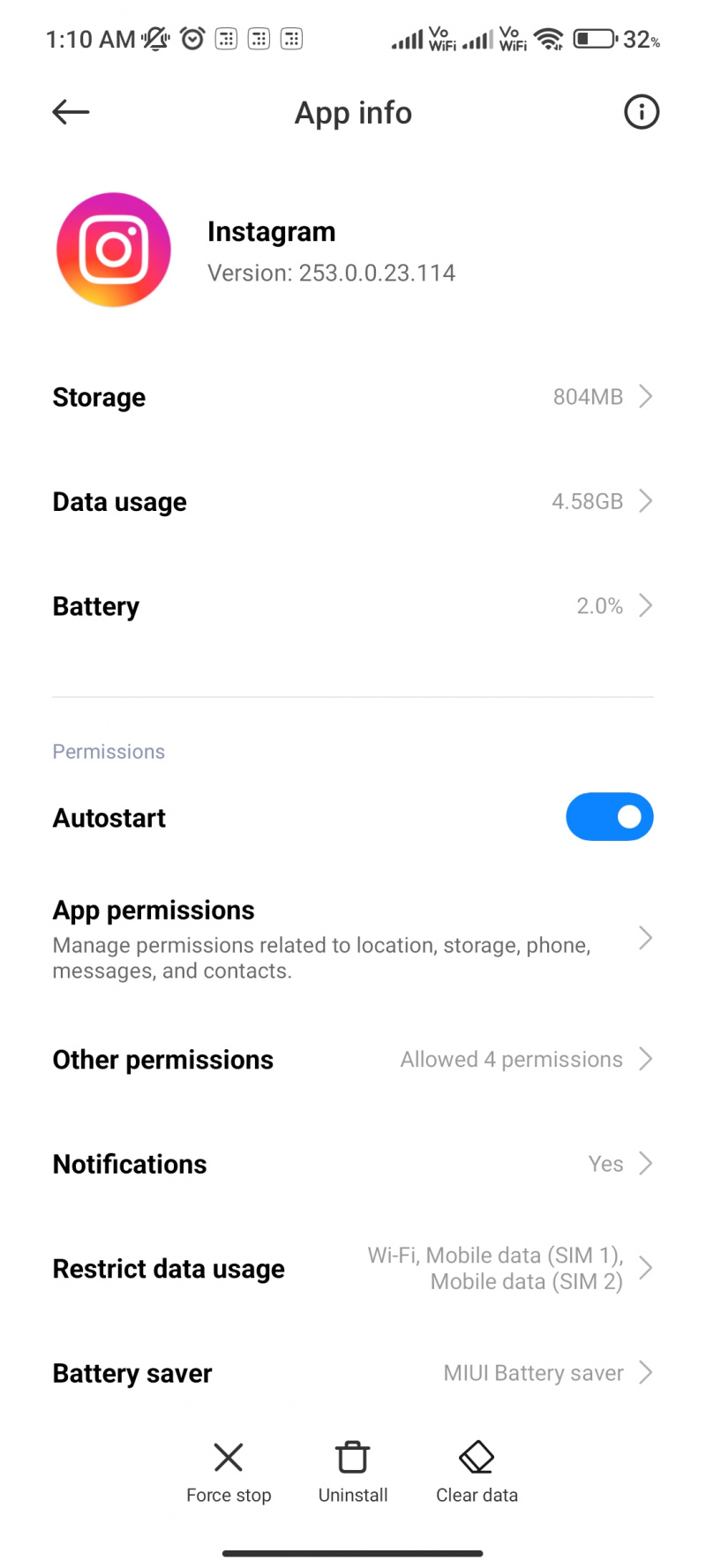
- في الصفحة التالية ، انقر على 'أذونات' وانقر على 'التخزين'.
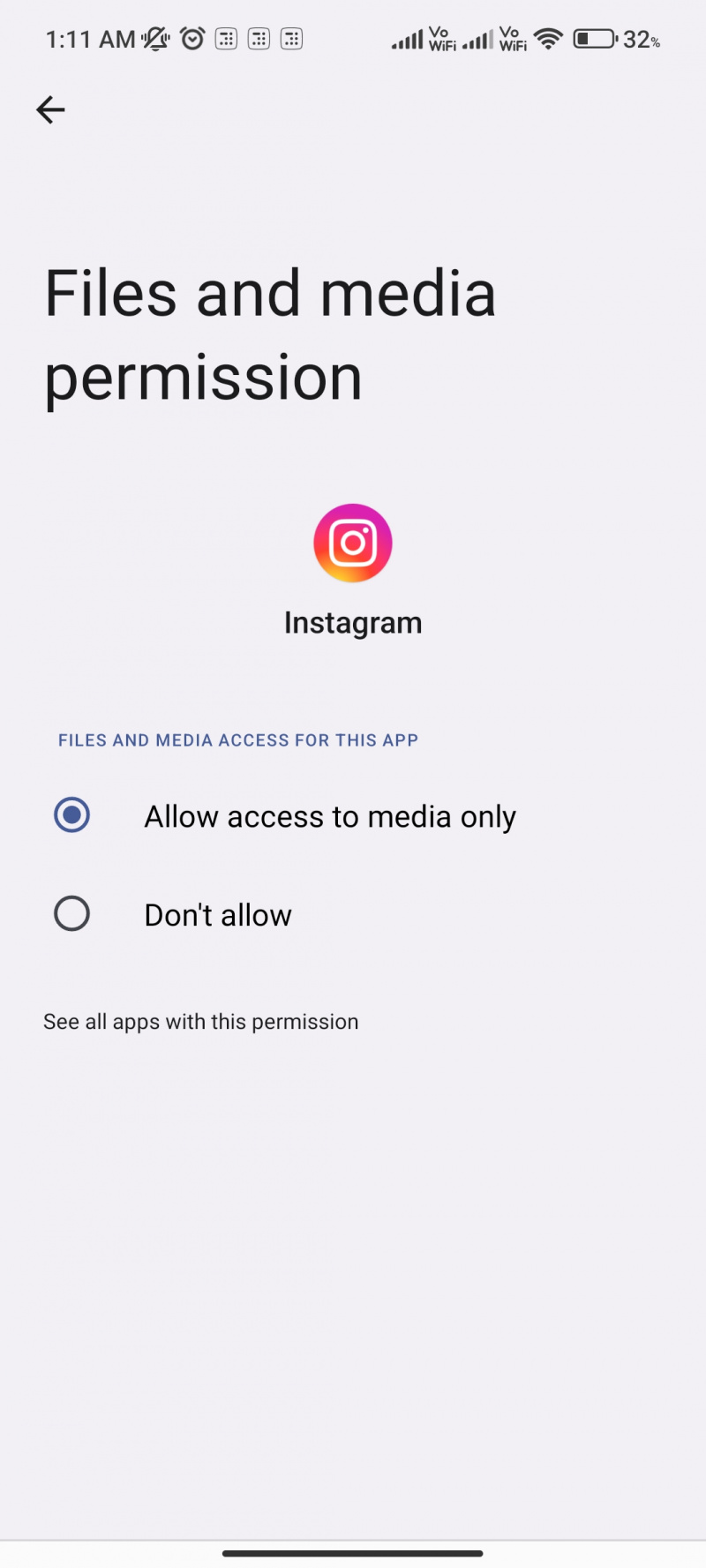
- امنح الإذن لنفسه وأنت على ما يرام.
أجهزة iOS
من ناحية أخرى ، إذا كنت تستخدم جهاز Apple ، فإليك كيفية منح الإذن لتطبيق Instagram.
- اذهب للاعدادات
- ابحث عن تطبيق Instagram واضغط عليه.
- الآن ، اضغط على الصور واسمح للوصول إلى صور التطبيق. تحقق الآن مما إذا كنت قادرًا على رؤية المعرض على تطبيق Instagram أم لا.
هذه بعض الطرق التي يمكنك من خلالها حل مشكلة عدم ظهور المعرض على تطبيق Instagram. يرجى ملاحظة أن هذه الأساليب ليست شاملة وأن المشكلة في نهاية Instagram. لذلك ، إذا لم يتم حل المشكلة حتى بعد تنفيذ الخطوات المذكورة أعلاه ، فانتظر بعض الوقت حتى يقوم Instagram بإصلاح المشكلة.